显卡是电脑中负责渲染图形输出至显示器的重要硬件部件,它处理来自CPU的数据,并将这些数据转换成可视化的图像,显卡的安装并非“随便”可以进行的,而是需要遵循一系列的兼容性和硬件要求,以下是关于显卡安装的一些详细数码回答。,了解你的系统需求,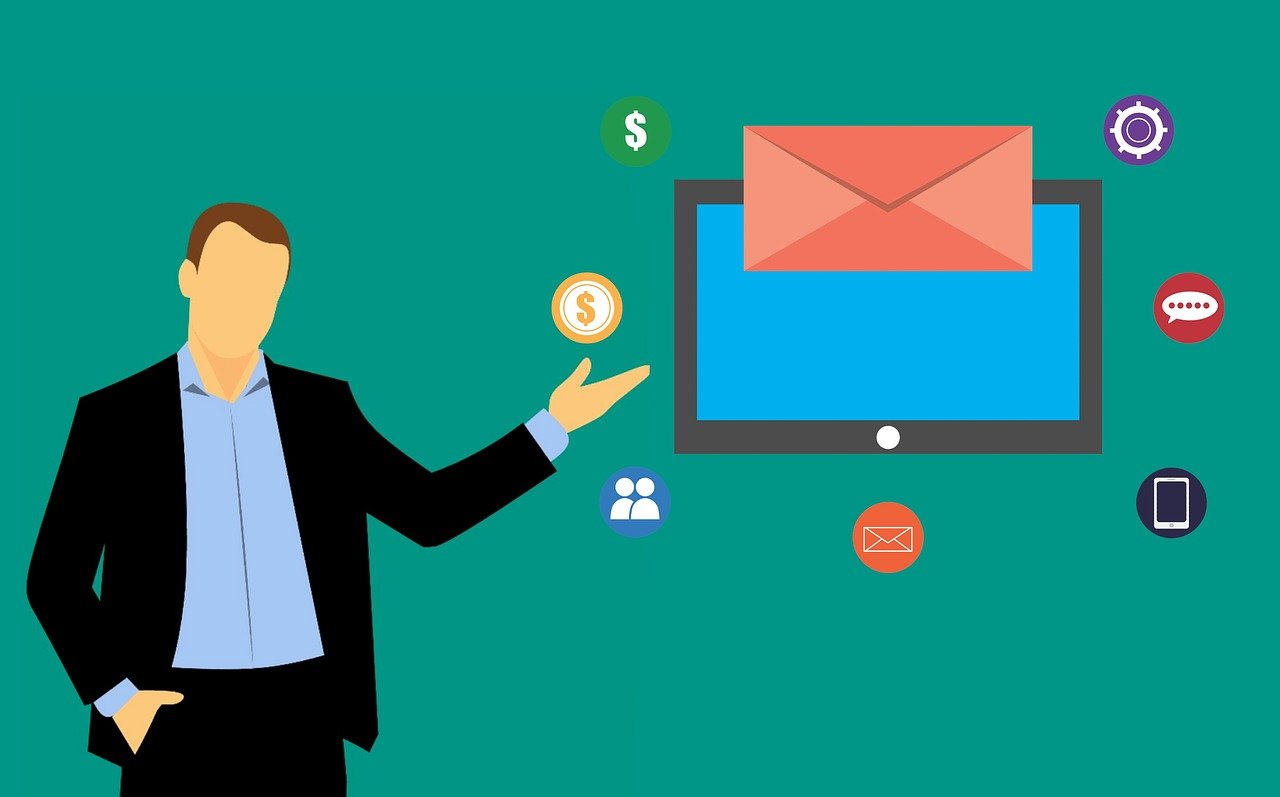 ,在购买新显卡之前,首先要确认你的系统需求,这包括检查你的主板型号、电源功率以及机箱尺寸等,不同的显卡对电源有不同要求,如果电源功率不足,可能需要额外购买功率更高的电源,显卡的尺寸也必须适合你的机箱,否则可能会出现安装不上的问题。,检查主板兼容性,确保你的主板有适当的PCI Express插槽来安装新的显卡,大多数现代显卡使用PCIe x16插槽,但是较早的系统可能只支持PCI或AGP插槽,这些插槽无法兼容新型显卡,也要考虑主板芯片组是否支持你所选购的显卡,有些高端显卡可能需要特定芯片组才能完全发挥性能。,考虑驱动程序的支持,安装显卡之后,还需要安装相应的驱动程序以便操作系统能够正确识别和使用显卡,通常显卡厂商会提供驱动程序下载,务必从正规渠道下载以确保驱动程序的安全性和兼容性。,显卡安装步骤,1、
,在购买新显卡之前,首先要确认你的系统需求,这包括检查你的主板型号、电源功率以及机箱尺寸等,不同的显卡对电源有不同要求,如果电源功率不足,可能需要额外购买功率更高的电源,显卡的尺寸也必须适合你的机箱,否则可能会出现安装不上的问题。,检查主板兼容性,确保你的主板有适当的PCI Express插槽来安装新的显卡,大多数现代显卡使用PCIe x16插槽,但是较早的系统可能只支持PCI或AGP插槽,这些插槽无法兼容新型显卡,也要考虑主板芯片组是否支持你所选购的显卡,有些高端显卡可能需要特定芯片组才能完全发挥性能。,考虑驱动程序的支持,安装显卡之后,还需要安装相应的驱动程序以便操作系统能够正确识别和使用显卡,通常显卡厂商会提供驱动程序下载,务必从正规渠道下载以确保驱动程序的安全性和兼容性。,显卡安装步骤,1、
关闭电源:在安装任何硬件之前,请确保已关闭电脑并拔掉电源线。,2、
打开机箱:取下机箱侧板以访问内部硬件。,3、
移除旧显卡(如果有):先卸下旧显卡,注意可能需要移除旁边的扩展卡以便腾出空间。, ,4、
,4、
安装新显卡:将新显卡对准PCI Express插槽,轻轻按下直到听到“咔哒”声表示显卡已经完全插入。,5、
固定显卡:使用螺丝刀将显卡背部的螺丝拧紧,以固定显卡到机箱上。,6、
连接电源线:如果显卡需要外部电源,请将电源线连接到显卡上的对应接口。,7、
关闭机箱:重新装上机箱侧板。,8、
启动电脑:插上电源并启动电脑。,9、
安装驱动程序:根据显卡厂商提供的说明安装驱动程序。,调整设置以优化性能,安装完显卡并启动电脑后,你可能需要进入BIOS设置来确保系统正确识别新显卡,可以在操作系统内调整分辨率和屏幕设置以适应新显卡的性能,对于游戏玩家,可能还需要在游戏设置中调整图形选项,以充分利用新显卡的高性能。,相关问题与解答, ,Q1: 我怎么知道我的电源是否足够支持新显卡?,A1: 查看显卡的功耗要求(通常在产品说明书或官方网站上有标注),然后与你现有电源的额定功率进行比较,如果电源功率较低,可能需要升级电源。,Q2: 我需要更新BIOS来安装新显卡吗?,A2: 有时是的,某些新型号的显卡可能需要最新版的BIOS才能被正确识别,检查你的主板制造商的网站以获取最新的BIOS更新。,Q3: 如果我买了一张高端显卡,我的电脑性能就会自动提升吗?,A3: 不完全是,虽然显卡能显著提高图形处理能力,但电脑的整体性能还受限于其他组件,如CPU、内存和存储设备,为了获得最佳性能,所有组件应平衡配置。,Q4: 我可以将任何类型的显卡安装到我的笔记本电脑中吗?,A4: 通常情况下,笔记本电脑的显卡是集成在主板上的,而且很少有标准插槽用于升级,只有少数高端游戏笔记本允许用户更换显卡,在大多数情况下,你无法像台式机一样简单地升级笔记本显卡。,
,Q1: 我怎么知道我的电源是否足够支持新显卡?,A1: 查看显卡的功耗要求(通常在产品说明书或官方网站上有标注),然后与你现有电源的额定功率进行比较,如果电源功率较低,可能需要升级电源。,Q2: 我需要更新BIOS来安装新显卡吗?,A2: 有时是的,某些新型号的显卡可能需要最新版的BIOS才能被正确识别,检查你的主板制造商的网站以获取最新的BIOS更新。,Q3: 如果我买了一张高端显卡,我的电脑性能就会自动提升吗?,A3: 不完全是,虽然显卡能显著提高图形处理能力,但电脑的整体性能还受限于其他组件,如CPU、内存和存储设备,为了获得最佳性能,所有组件应平衡配置。,Q4: 我可以将任何类型的显卡安装到我的笔记本电脑中吗?,A4: 通常情况下,笔记本电脑的显卡是集成在主板上的,而且很少有标准插槽用于升级,只有少数高端游戏笔记本允许用户更换显卡,在大多数情况下,你无法像台式机一样简单地升级笔记本显卡。,

 国外主机测评 - 国外VPS,国外服务器,国外云服务器,测评及优惠码
国外主机测评 - 国外VPS,国外服务器,国外云服务器,测评及优惠码















